Если у вас осталась коллекция компакт-дисков с хорошей музыкой, вы наверняка задавались вопросом, как ее перенести на компьютер. Обычным копированием файлов здесь не получится, так как большинство дисков защищены от этого. Но способ есть, поможет нам стандартный проигрыватель Windows Media.
Почему нельзя просто скопировать файлы? Дело в том, что на диске отображаются ярлыки музыкальных файлов (в формате cda). Если их перенести на компьютер, то они будут запускаться только при наличии диска.
Приступим. Через меню Пуск открываем проигрыватель Windows Media (в папке Стандартные).
Перед копированием, внесем изменения в настройках программы (Упорядочить → Параметры ).
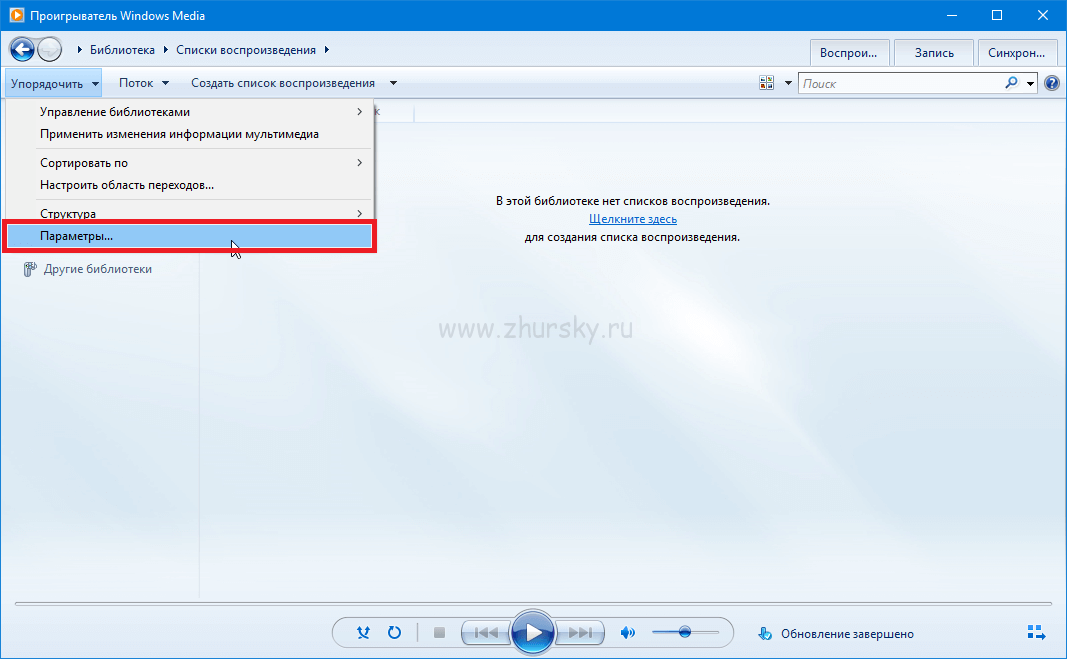
В параметрах переходим на вкладку Копирование музыки с компакт-диска .
Пускай формат сохранения файлов будет MP3 , а качество звучания наилучшим . Обратите внимание, что чем лучше качество звука, тем больше места потребуется на компьютере.

Сохраняем внесенные изменения и закрываем окно параметров.
Затем в библиотеке выбираем свой компакт-диск. Скорей всего он будет называться Неизвестный альбом . В основном окне проигрывателя вы должны увидеть список композиций. Если какие-либо вам не нужны, то убираем галочки напротив них. И нажимаем на кнопку Скопировать с компакт-диска .
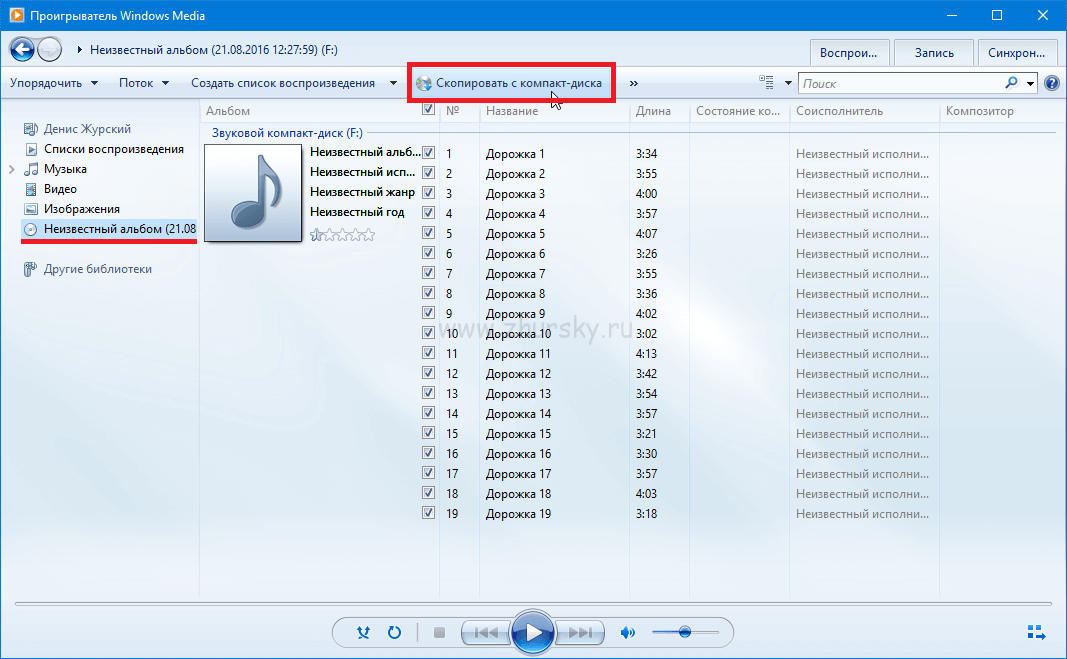
Программа предложит оставить защиту от копирования. То есть, чтобы музыка проигрывалась только на этом компьютере. Смело отказывайтесь (Не включать защиту ) и подтверждайте галочкой, что знаете про законы об авторском праве.

Остается только подождать завершения копирования.

Скопированные файлы ищите в пользовательской папке в каталоге Музыка .

Программы для копирования CD, DVD дисков.
↓ Новое в категории "Копирование":
Бесплатная
Super Copy 2.0 является небольшим приложением по облегчению копирования файлов. Также приложение Super Copy можно использовать для копирования большого размера файлов с неисправных носителей.
Бесплатная
 DVD Rebuilder 0.98.1 имеет назначение помочь пользователям в копировании DVD дисков. Программа DVD Rebuilder поможет очень легко создать совершенную копию DVD, включая меню, субтитры, языковые переводы для фильма и другие сопутствующие данные.
DVD Rebuilder 0.98.1 имеет назначение помочь пользователям в копировании DVD дисков. Программа DVD Rebuilder поможет очень легко создать совершенную копию DVD, включая меню, субтитры, языковые переводы для фильма и другие сопутствующие данные.
Бесплатная
 EasyDivX 0.8.2.0 поможет преобразовать DVD Video в формат DivX. Программа EasyDivX представляет собой граббер для DVD дисков.
EasyDivX 0.8.2.0 поможет преобразовать DVD Video в формат DivX. Программа EasyDivX представляет собой граббер для DVD дисков.
Бесплатная
 ImTOO DVD Ripper 7.0.0.1121 поможет быстро сделать копии DVD-фильма в более сжатых и популярных форматах. Программа ImTOO DVD Ripper поддерживает создание копий в формате MPEG1, VCD, MPEG4, SVCD, MPEG2, DivX, AVI и других, не менее популярных.
ImTOO DVD Ripper 7.0.0.1121 поможет быстро сделать копии DVD-фильма в более сжатых и популярных форматах. Программа ImTOO DVD Ripper поддерживает создание копий в формате MPEG1, VCD, MPEG4, SVCD, MPEG2, DivX, AVI и других, не менее популярных.
Бесплатная
 Ashampoo Burning Studio 9.21/11.0.2 – это программа, обеспечивающая качественную запись дисков любого формата. Программа Ashampoo Burning Studio позволяет создавать различные проекты, а также записывать любые диски на современных или старых приводах. Также программа осуществляет поддержку длинных имен файлов (127-значных DVD или Blu-ray и 64-значных для CD дисков), в ней возможна автоматическая настройка параметров и сохранение или загрузку сохранённого проекта.
Ashampoo Burning Studio 9.21/11.0.2 – это программа, обеспечивающая качественную запись дисков любого формата. Программа Ashampoo Burning Studio позволяет создавать различные проекты, а также записывать любые диски на современных или старых приводах. Также программа осуществляет поддержку длинных имен файлов (127-значных DVD или Blu-ray и 64-значных для CD дисков), в ней возможна автоматическая настройка параметров и сохранение или загрузку сохранённого проекта.
Бесплатная
 CloneDVD 5.5.0.5 – это приложение легко может создать полностью идентичную копию DVD-фильма или осуществить её запись на диск.
CloneDVD 5.5.0.5 – это приложение легко может создать полностью идентичную копию DVD-фильма или осуществить её запись на диск.
Бесплатная
 CDBurnerXP 4.4.0.2838 – это программа, которая может записать диск любого размера и формата. Программа CDBurnerXP может записывать диска, как из образов, так и из папок расположенных на компьютере, она может записывать одинаково качественно диски с данными или аудио-CD.
CDBurnerXP 4.4.0.2838 – это программа, которая может записать диск любого размера и формата. Программа CDBurnerXP может записывать диска, как из образов, так и из папок расположенных на компьютере, она может записывать одинаково качественно диски с данными или аудио-CD.
Бесплатная
 Alcohol 120% 2.0.1.2033 – программа, которая может не только создавать резервные копии дисков в виде образа, но и осуществлять их запись на носители.
Alcohol 120% 2.0.1.2033 – программа, которая может не только создавать резервные копии дисков в виде образа, но и осуществлять их запись на носители.
Бесплатная
 DVDFab Platinum 7.0.3.0 представляет собой простой способ для копирования DVD. Особенностью программы DVDFab Platinum является скорость, с которой она выполняет свою работу и при этом не ухудшает качество конвертируемого файла.
DVDFab Platinum 7.0.3.0 представляет собой простой способ для копирования DVD. Особенностью программы DVDFab Platinum является скорость, с которой она выполняет свою работу и при этом не ухудшает качество конвертируемого файла.
Бесплатная
 DVDFab 8.1.3.6 – это одна из наиболее мощных программ для быстрого копирования фильмов с Blu-Ray и HD-DVD с сохранением высокого качества и полной поддержки PAL и NTSC. Также она может осуществлять перезапись DVD-дисков в память компьютера.
DVDFab 8.1.3.6 – это одна из наиболее мощных программ для быстрого копирования фильмов с Blu-Ray и HD-DVD с сохранением высокого качества и полной поддержки PAL и NTSC. Также она может осуществлять перезапись DVD-дисков в память компьютера.
Бесплатная
 CloneCD 5.3.1.4 - это очень мощная программа, которая создаёт резервные копии компакт-дисков. Программа CloneCDОна позволяет создать совершенные копии для большинства из имеющихся защищённых дисков.
CloneCD 5.3.1.4 - это очень мощная программа, которая создаёт резервные копии компакт-дисков. Программа CloneCDОна позволяет создать совершенные копии для большинства из имеющихся защищённых дисков.
Бесплатная
 DVD2One 2.4.1 – даёт возможность сжимать данные с 8-ми гигабайтных дисков до размеров 4 гигабайт, благодаря чему можно двухслойный DVD диск записать на стандартный 4.7 гигабайтный диск.
DVD2One 2.4.1 – даёт возможность сжимать данные с 8-ми гигабайтных дисков до размеров 4 гигабайт, благодаря чему можно двухслойный DVD диск записать на стандартный 4.7 гигабайтный диск.
Бесплатная
 Nero 9.4.26.0b - это большой набор программного обеспечения, предназначенный для цифрового мультимедиа или же домашнего центра развлечений новейших технологий пользующийся популярностью и доверием во всех странах мира.
Nero 9.4.26.0b - это большой набор программного обеспечения, предназначенный для цифрового мультимедиа или же домашнего центра развлечений новейших технологий пользующийся популярностью и доверием во всех странах мира.
Бесплатная
 AutoGK (Auto Gordian Knot) 2.55 - представляет собой пакет программ, которые предназначены для автоматической конвертации в форматы DivX или XviD DVD фильмов. В пакет программ включены такие утилиты, как: AviSynth/AviSynth Filters, Auto Gordian Knot, VobSub, VirtualDubMod, DGMPGDec, а также все кодеки, которые могут понадобиться.
AutoGK (Auto Gordian Knot) 2.55 - представляет собой пакет программ, которые предназначены для автоматической конвертации в форматы DivX или XviD DVD фильмов. В пакет программ включены такие утилиты, как: AviSynth/AviSynth Filters, Auto Gordian Knot, VobSub, VirtualDubMod, DGMPGDec, а также все кодеки, которые могут понадобиться.
1. Установить папку, где будет сохраняться музыка.
2. При желании вы можете указать шаблон, в соответствии с которым будет формироваться название музыкального файла.
3. Выберите формат музыкального файла.
4. Если вы установите признак «Копировать компакт-диски автоматически », то копирование музыкального диска в заданную папку начнется сразу же после того, как диск в приводе будет распознан. В противном случае вам придется в панели управления библиотеками кликнуть правой кнопкой на обозначении диска и выбрать «Копировать диск в библиотеку ».
5. Установите качество звука. Здесь очень удобно устанавливать качество звука. Передвигая бегунок к любому из крайних положений от наименьшего размера к наилучшему качеству, можно сразу увидеть, с какими характеристиками будет записан звук и сколько места потребуется для сохранения музыки.
Копирование выполняется очень быстро. Процесс копирования (конвертирования) отображается здесь же, рядом с указателем на трек.
Альтернативные программы для копирования музыки на диск
Конечно же, кроме проигрывателя Windows Media, существует множество альтернативных программ, позволяющих копировать музыку с аудио-диска, в том числе и бесплатных. Как правило, они совмещают в себе фунцию копирования музыки с конвертированием аудио-файлов. Приведу здесь небольшой обзор таких программ.
— многофункциональный конвертер файлов, о котором вы, возможно, уже . .

Для копирования музыкального диска вставьте в привод аудио диск, в левом сайдбаре главного окна программы выберитеAudio CD в файлы и настройте параметры копирования. Все просто и понятно.
Free Audio CD to MP3 Converter - программа, которая позволяет сохранить музыку с аудио-CD в любом цифровом формате: MP3, AAC, OGG, WMA или WAV на компьютере. Автоматически создает и заполняет тэги, а также изображение обложки, которые отображаются в Winamp, iTunes и папке Windows Explorer.
BonkEnc - бесплатный аудио конвертер и CD риппер с поддержкой различных аудио форматов, в т.ч. с использованием своего кодека (на выбор). Поддерживает MP3, MP4/M4A, WMA, Ogg Vorbis, FLAC, AAC, WAV и Bonk форматы. Для поиска информации о диске используется онлайновая база данных CDDB/freedb. Реализована поддержка CDText и генерация плей-листов. В процессе работы тег ID3v2 и тег комментария Vorbis автоматически заполняются информацией о треке. Поддержка кодировок Unicode.
Audiograbber - «граббер» аудио компакт-дисков, служащий для переписывания музыкальных треков с CD на жесткий диск компьютера в формате WAV/MP3/WMA (при наличии соответствующих кодеков). Позволяет создавать записи практически идентичные оригинальным. Audiograbber очень прост в использовании и настройке.
Инструкция
Если, открывая диск на компьютер е, вы видите музыкальные файлы формата МР3, которыми часто балуют меломанов пираты, смело сделайте вывод, что диск не защищен от записи. Тогда для скачивания музыки на компьютер откройте папку с музыкой на диске и выделите все файлы или же те, которые вам нужны. Сделать это можно сочетанием Ctrl+С или же щелчком правой кнопки мышки – «Копировать».
Откройте папку на компьютер е, в которую вы хотите скопировать музыку , и кликните Ctrl+V или же снова щелчок правой кнопки мышки – «Вставить». Задание выполнено, наслаждайтесь музыкой.
Если же на диске вы увидите не музыкальные файлы, а лишь ярлыки, копировать которые на жесткий диск бесполезно, значит CD он защищен от записи. В таком случае перекачать музыку с диска на компьютер можно таким образом: при вставленном диске запустите программу Windows Media Player. Конечно, существует огромное количество программ, способных легко конвертировать CD формат в более привычный МР3, однако именно Windows Media Player устанавливается автоматически на каждый компьютер вместе с операционной системой.
Найдите в верхней части окна программы кнопку «Копировать с диска ». После непродолжительной проверки в окне появится список всех композиций, которые есть на диске, выберите и пометьте галочками все те, которые вам нужно скачать на компьютер .
В открывшемся окне поставьте галочку в пункте «Не включать защиту музыки от копирования», если планируете делиться ею со знакомыми, а также галочку в окне возле «Я понимаю что…» и щелкните кнопку «ОК».
Откройте папку «Мои документы» через главное меню. В ней вы обнаружите папку «Моя музыка». Именно в неё будет скопирована вся выбранная вами музыка с диска , можете ее слушать без диска . Теперь она сохранена в формате МР3 и работать с нею будет значительно проще и комфортнее.
21 век - век информационных технологий, практических совершенств и массовых заполнений техникой каждого отдельно стоящего дома. Техники становится настолько много, что одну операцию можно сделать разными приборами. И все эти действия по созданию большого количества техники направлены только на увеличения объема закупок определенного товара. С появлением компьютера у вас появилась возможность не только набирать тексты, но и слушать музыку. А музыку на компьютер можно скопировать с телефона, с флеш-плеера, с интернета, с другого компьютера или ноутбука – устройств очень много, которые, фактически, выполняют одни и те же функции.
Вам понадобится
- Компьютер и устройства, с которых будет производиться копирование музыки.
Инструкция
Копирование посредством интерфейса Bluetooth;
Копирование посредством Data-кабеля.
При копировании файлов при помощи Bluetooth необходимо вставить Bluetooth-адаптер в разъем USB и произвести его настройку. В комплекте с Bluetooth-адаптером, чаще всего, идет установочный диск, на котором находятся драйвера этого устройства. Если такого диска нет, то установка специальных драйверов не требуется, операционная система установит необходимые драйвера).
При копировании файлов через Data-кабель необходимо произвести соединение телефона с компьютером посредством этого кабеля. Так же, как и в прошлом случае, в комплекте с телефоном может быть диск. Его отсутствие говорит о возможности подключения без установки драйверов . При подключении к компьютеру на экране телефона появится выбор подключения: «как модем » или «PC». Выберите значение «PC».
![]()
Копирование с CD/DVD-диска.
Копирование с AudioCD – этот вид записи на диск имеет защиту от копирования, поэтому вам необходимо использовать специальные программы для снятия копии с такого диска. К примеру, Windows Media Player обладает такой функцией.
Копирование с незащищенных дисков
Здравствуйте, кратко высказываю свою проблему. Опыта работы на компьютере очень мало, поэтому за вопросы сильно не ругайте. Приобрёл недавно ноутбук с предустановленной операционной системой Windows 7. Знаю, что в ней нет встроенной программы по работе с CD и DVD дисками, имеется в виду запись и так далее. Соответственно и вопрос, нужную мне информацию, ведь есть наверняка хороший и проверенный бесплатный софт? Пытался воспользоваться программой ImgBurn, но в ней по моему функции прямого копирования дисков вообще нет, или я её просто не нашёл? Хочу установить ещё Ashampoo Burning Studio, уж там-то наверное всё будет нормально. Дмитрий.
Второе письмо. Столкнулся с проблемой, которую не могу самостоятельно устранить. Разбирался в настройках программы Nero 8 и что-то видимо изменил в приложении Nero Burning ROM, теперь вместо того, что бы переписать нужный мне диск на чистую болванку, Nero пытается Сохранить файл образа на жёстком диске.
А в Nero Express создаю образ из своих файлов и прожигаю на диск, но информация на данном диске получается вообще не читаемая. Заранее спасибо. Владимир.
Как переписать с диска на диск
Как вы правильно заметили, бесплатных программ, которые могли бы переписать практически любой ваш диск CD или DVD, довольно много. Лично я предпочитаю работать с двумя бесплатными приложениями Ashampoo Burning Studio
и ImgBurn
, давно зарекомендовавшими себя с хорошей стороны. Ну и двумя платными Nero 8
и Nero 6
.
К сожалению сама Windows 7 может только прожечь готовый образ на чистый компакт-диск, (если навести мышь на любой образ и щёлкнуть правой кнопкой, откроется меню, в котором можно выбрать пункт Открыть с помощью, а затем выбрать Средства записи образов дисков Windows).
И очень часто одна из самых первых проблем, с которой сталкиваются начинающие после приобретения компьютера, это поиск и установка программ по работе с CD, DVD дисками.
Итак наши свободно распространяемые - Ashampoo Burning Studio и ImgBurn. Работать с ними очень легко, они на русском языке и с ними справится даже совсем начинающий. Как скачать и установить данные программы, пошагово описано в нашей статье- , можете пройти по ссылке и ознакомиться, повторятся не буду. В данной статье перейду непосредственно сразу к работе с ними. Тем, кому интересно как переписать с диска на диск
различную информацию с помощью программы Nero 8 и Nero 6, и какие при этом могут быть допущены ошибки, могут сразу перейти в конец статьи.
Ashampoo Burning Studio, главное окно программы, как видите возможности у неё довольно большие и она несомненно вам пригодится. Итак вставляем диск, который вам нужно скопировать или переписать в CD/DVD-привод.
Выбираем Копировать CD/DVD/Bly-ray диск
.

Далее нужно выбрать привод-источник, те пользователи у кого установлены программы по работе с виртуальными дисководами, например Daemon Tools, должны здесь указать именно свой настоящий дисковод, в моём случае Optiarc DVD RW AD-7191S и нажимаем далее.



Вставляем чистый CD и DVD диск, в зависимости от того, что мы копируем. Нажимаем Записать DVD

Происходит недолгий процесс записи и диск готов.


Как переписать с диска на диск
нужные нам файлы, с помощью ImgBurn. Перед нами главное окно программы. Данная программа изначально предназначена в первую очередь для создания и прожига практически любых существующих образов. Так же с помощью неё можно создать аудио CD из файлов: AAC, APE, FLAC и тому подобных. Возможно создание диска DVD видео из папки VIDEO_TS.
В данной программе функции Копирование CD/DVD-диск, напрямую нет, но если переписывать диски вам нужно не часто, то вы можете создать сначала образ нужного вам диска в этой программе, а затем записать его на чистый диск.
В главном окне программы выбираем Создать образ диска.

Выбираем папку назначения, то есть где именно на нашем жёстком диске будет создан образ.

Можете выбрать рабочий стол и дать образу любое название, например Мой образ, далее нажимаем кнопку Сохранить.

Нажимаем кнопку чтение. Происходит создание образа.


Теперь настала очередь прожечь данный образ на чистый диск, вставляем его в CD/DVD-привод.
В главном окне ImgBurn выбираем Записать образ на диск
.

В пункте Выберите файл,

выбираем наш образ и затем Открыть.
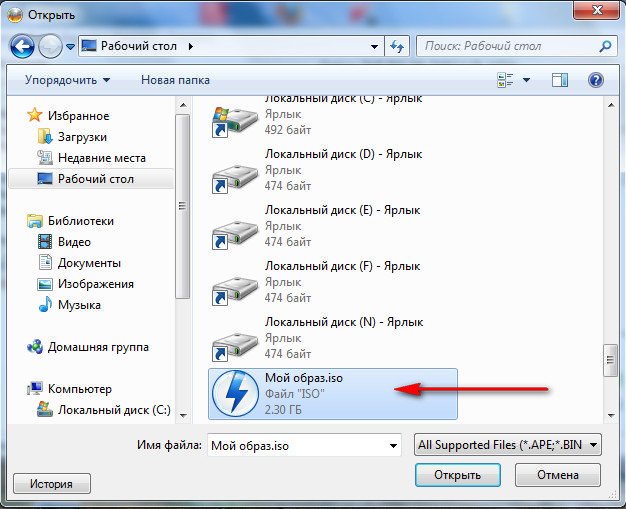


А сейчас давайте рассмотрим работу с программой Nero 8.
Начальное окно программы Nero 8 -Nero StartSmart, из него мы с вами сможем запустить следующие программы, с помощью которых можно переписать с диска на диск нужные нам файлы и не только.
Nero StartSmart
- модуль для запуска ваших уже готовых проектов
Nero Burning ROM
– специальный модуль для создания образов и записи дисков
Nero Express
– очень простой модуль, можно сказать для тех же самых целей.
Начнём с Nero StartSmart-вставляем диск в дисковод и нажимаем на кнопку Копирование диска, затем Копировать.

После недолгого процесса копирования

вставляем чистый диск для записи и жмём Загрузить , через пару минут наш диск будет готов.

То же самое можно проделать и с помощью Nero Burning ROM. Выбираем Запуск приложений и средств Nero, далее Nero Burning ROM.

Если мы хотим переписать DVD-диск, значит выберем проект DVD , затем DVD-Copy и самое главное, если вы намерены переписать DVD-диск, а НЕ создать образ, значит в пункте Список рекордеров должен быть указан ваш CD/DVD-привод , в моём случае Optiarc DVD RW AD-7191S. Нажимаем Копирование .

Начнётся процесс копирования, затем нужно будет вставить чистый диск.

В Nero Express тоже всё очень просто.

Образ, проект, копирование. Копия всего DVD .

Так же обращаем внимание на то, что бы Привод-источник и Привод-приёмник были указаны правильно, жмём на кнопку Копирование.